
Joseph Goodman
0
3142
396
 Sikkerhed er sandsynligvis det vigtigste aspekt af enhver computeroplevelse og sandsynligvis en af de mest forsømte. Med sikkerhedsforanstaltninger, som mange ting, kan man gå så dybt som de vil, men en lille indsats for at anvende det grundlæggende kan gå langt. Mens det siges, at låse kun er til ærlige mennesker, ville du ikke gå i seng uden at låse din dør. Lad os låse din dør og vise dig, hvordan du sikrer en D-link trådløs router.
Sikkerhed er sandsynligvis det vigtigste aspekt af enhver computeroplevelse og sandsynligvis en af de mest forsømte. Med sikkerhedsforanstaltninger, som mange ting, kan man gå så dybt som de vil, men en lille indsats for at anvende det grundlæggende kan gå langt. Mens det siges, at låse kun er til ærlige mennesker, ville du ikke gå i seng uden at låse din dør. Lad os låse din dør og vise dig, hvordan du sikrer en D-link trådløs router.
Generelt netværk med trådløse D-Link routere
Når du har tilsluttet din D-Link trådløse router og åbnet startsiden i din browser, ser du en login-skærm. Alle disse routere leveres med en standardadgangskode eller slet ikke noget kodeord. Den første ting, du gerne vil gøre, er at indstille en for at beskytte mod lokal og mulig naboskabsindtrængen. Selvom denne foranstaltning synes en given, kan mange blive fristet til at springe dette trin over for nemheds skyld. Administratoradgangskoden er din første forsvarslinje.
Derefter konfigurerer du dine netværksindstillinger i henhold til din forbindelse, hardware og formålet med routeren. Derudover tilbydes muligheden for at konfigurere fjernstyring, så du kan få adgang til din router uden for dit lokale netværk. Det tilrådes ikke at tillade dette, medmindre det er nødvendigt, da individuelle internetadresser kan forfalskes og efterlader dit netværk en anden åbning for indtrængen. I de avancerede indstillinger på netværket er der et afkrydsningsfelt til aktivering af WAN (fra internettet) pings. Lad dette ikke være markeret, så din router ikke svarer på pinger, der bekræfter dens eksistens.
Trådløse indstillinger
Den vigtigste del er under Trådløse indstillinger. Her sikrer du dine routerforbindelser. Den første ting, man måske ønsker at gøre, er at ændre standardnavnet, fordi de fleste routere sender med deres mærkenavn som standard SSID, eller udsendelsesnavn. Selvom dette ikke hjælper en hel del, hvis det udsendes over hele kvarteret, vil det i det mindste skjule dit brand, hvilket gør det lidt sværere at knække.
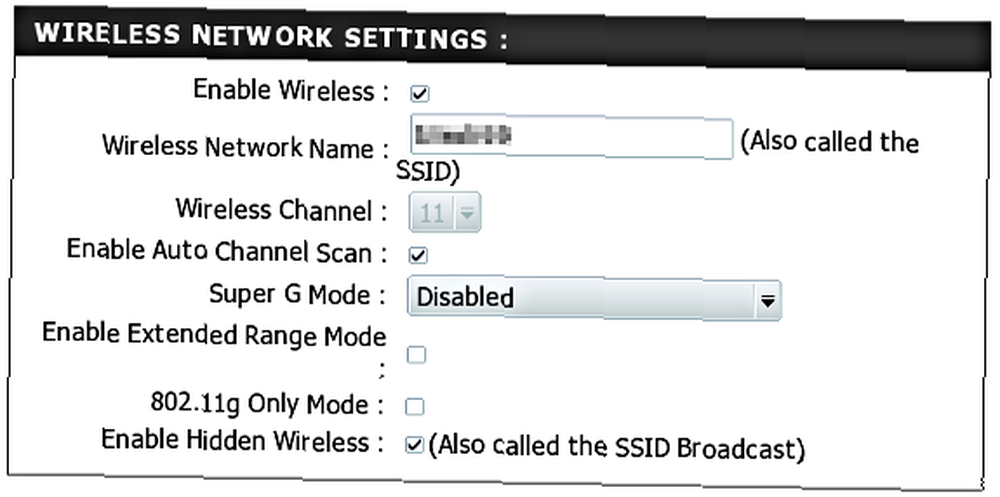
Næste er Aktivér tilstand for udvidet rækkevidde. Aktivér ikke dette, medmindre dit udstyr faktisk er i en stor bygning. Der er ingen mening i at skabe en større dækningscirkel for at omfatte endnu flere kvarterhacker end nødvendigt. De fleste gennemsnitlige huse og indstillinger for små virksomheder kræver ikke, at denne mulighed er tændt. Langs disse samme linjer anbefales det ikke, at man udskifter fabriksantennen for en stor række eftermarkedsudskiftning af samme grund. Hvis dit trådløse netværkskort på din computer understøtter 802.11g, kan det være en god ide at markere afkrydsningsfeltet 802.11g, måske ekskluderer nogle, der måske ikke har det nyeste udstyr.
Skjul dine SSID-hjælpemidler i sikkerhed ved ikke at meddele, at det eksisterer. På denne måde er det kun dem, der kender din SSID, som kan bruge den. Mens nogle erfarne hackere muligvis ejer værktøjer til at registrere din router uanset, vil det beskytte mod nogle. I sig selv at skjule SSID er ikke en stærk sikkerhedsforanstaltning, men sammen med andre mindsker dine chancer for at blive offer.
Den vigtigste del af at sikre din router er Sikkerhedstilstand. Her aktiverer du kryptering og kræver en adgangskode for at oprette forbindelse. Med de fleste moderne routere har du flere valg, der spænder fra de mindst sikre til mere. Når du forlader dette deaktiveret, kan dine oplysninger svæve hen over luften ukrypteret og invitere andre til at fange og læse dem, herunder kreditkortnumre, adgangskoder og private samtaler samt tillade forbindelser fra udenforstående når som helst.
WEP eller Kablet ækvivalent privatliv, giver et beskyttelsesmodik bedre end intet, men dets algoritmer blev brudt for mange år siden, og enhver med værktøjerne til at trække i dine transmissioner vil helt sikkert også have disse grundlæggende konverteringsværktøjer. WPA (version 1) eller Wi-Fi-beskyttet adgang, blev oprettet som svar på WEP-svigt, men også den blev brudt for flere år siden. Igen er det bedre end intet og vil forhindre regelmæssige freeloading naboer fra at bruge din forbindelse, men WPA2 er endnu bedre. De fleste moderne computernetværkskort understøtter denne nyere krypteringsstandard, men nogle lidt ældre udstyr muligvis ikke. Hvis din computer understøtter WPA2, er det dit valg.
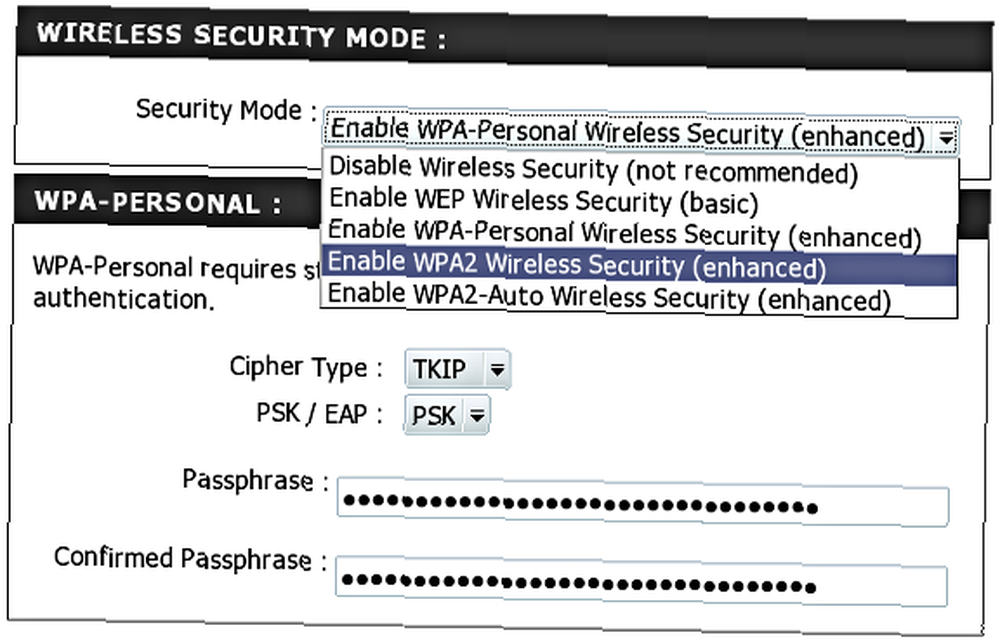
Når du har valgt WPA eller WPA2, har du også valget af TKIP (Temporal Key Integrity Protocol) eller AES (Avanceret krypteringsstandard) baserede algoritmer. Igen, TKIP er den ældre mindre sikre metode, og de fleste computere og software understøtter AES, så vælg det. Så har du det yderligere valg af PSK (foruddelet nøgle) eller EAP (Udvidelig godkendelsesprotokol). PSK er den type, hvor du skal indstille din adgangskode på hver enhed, før kryptering begynder, så der er en chance for, at nogen kunne have indhentet disse oplysninger under denne proces. EAP er mere sikkert, men omfatter mange forskellige metoder og kan kræve specialiseret software, der matcher metoderne i din specifikke routermodel. Mange virksomheder bruger sidstnævnte til at øge sikkerheden, men de fleste hjemmebrugere vælger det forudgående. Sørg for at vælge en stærk adgangskode med store og små bogstaver samt tal og endda specialtegn.
Et sidste element er skiftet til at aktivere eller deaktivere adgang til konfigurationen via trådløs. Hvis din D-Link-model har denne mulighed, anbefales det at bruge den. På denne måde har man brug for fysisk adgang med et RJ-45-kabel for at prøve og gætte eller knække dit kodeord for at ændre indstillinger eller invadere dit lokale netværk.
Selvom intet i computerverdenen er helt sikker, kan tingene med rimelighed gøres. Ved at implementere disse enkle mål er dit lokale og trådløse netværk meget mere sikkert. Sammen med fortsat omhu med overvågningsaktivitet er din dør sikkert låst mod mange indtrængende ville være.
Der var et par andre relaterede indlæg på MakeUseOf før:
- Sådan konfigurerer du dit eget sikrede Wi-Fi-hotspot Sådan konfigurerer du dit eget sikrede Wi-Fi-hotspot Sådan konfigurerer du din egen sikrede Wi-Fi-hotspot
- Sådan sikres din trådløse netværksforbindelse Sådan sikres din trådløse netværksforbindelse Sådan sikres din trådløse netværksforbindelse
Del dine kommentarer nedenfor. Hvis du har andre forslag til, hvordan du sikrer en D-link router, vil vi også gerne høre dem.











